Les paramètres Vertices and Nodes (Sommets et nœuds) permettent de personnaliser la superposition graphique des sommets et des nœuds. Vous pouvez choisir les types de couche et d’entité pour lesquels les symboles s’affichent et modifier les paramètres d’échelle, de tolérance et de symbologie. Ces paramètres sont configurés dans la boîte de dialogue Editor Settings (Paramètres de l’éditeur).
Pour savoir comment activer les paramètres Vertices and Nodes (Sommets et nœuds) dans une carte, reportez-vous à la rubrique Symboliser les sommets et les nœuds.
Choisir le type de couche et le mode d’entité
Le paramètre de couche détermine le type de couche pour lequel les symboles s’affichent, tandis que le mode d’entité définit les types d’entité où les symboles d’arc pendant, de nœud et de pseudo-nœud s’affichent.
Pour modifier les paramètres de couche et de mode d’entité, procédez comme suit :
- Dans l’onglet Edit (Mise à jour) du ruban, cliquez sur Settings (Paramètres)
 dans le groupe Manage Edits (Gérer les mises à jour).
dans le groupe Manage Edits (Gérer les mises à jour).Vous pouvez également survoler le bouton Vertices and Nodes (Sommets et nœuds)
 sur la barre d’état au bas de la carte active et cliquer sur Vertices and Nodes Settings (Paramètres des sommets et des nœuds)
sur la barre d’état au bas de la carte active et cliquer sur Vertices and Nodes Settings (Paramètres des sommets et des nœuds)  .
.
La boîte de dialogue Editor Settings (Paramètres d’éditeur) apparaît.
- Cliquez sur l’onglet latéral Vertices and Nodes (Sommets et nœuds) et développez la section General (Général).
- Cliquez sur la flèche de la liste déroulante Layers (Couches) et sélectionnez le type de couche pour lequel les symboles apparaissent.
Vous pouvez afficher les sommets et les nœuds sur des couches modifiables, visibles ou ancrables.
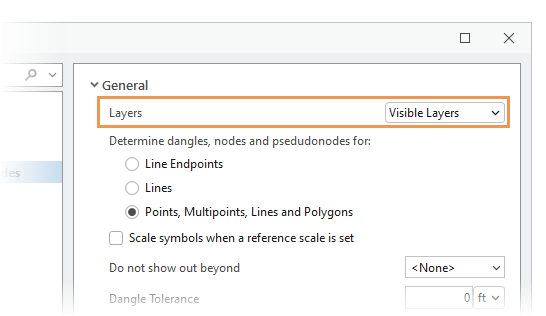
- Choisir un mode d’entité :
Reportez-vous à la section sur la symbologie ci-dessous pour savoir comment chaque type de symbole représente des connexions d’entités spécifiques.
Extrémités de ligne
Affichez les arcs pendants, les nœuds et les pseudo-nœuds uniquement pour les extrémités d’entités linéaires.
Lignes
Affichez les arcs pendants, les nœuds et les pseudo-nœuds uniquement pour les extrémités d’entités linéaires et les intersections de tronçons d’entités linéaires.
Points, multi-points, lignes et polygones
Affichez les arcs pendants, les nœuds et les pseudo-nœuds pour les entités ponctuelles, multi-points, linéaires et surfaciques.
Conseil :
Vérifiez que les symboles d’arc pendant, de nœud et de pseudo-nœud sont également activés pour les paramètres Symbology (Symbologie).
- Pour rétablir les valeurs par défaut de tous les paramètres, cliquez sur Reset Page (Réinitialiser la page) au bas de la boîte de dialogue et sur Yes (Oui).
- Cliquez sur OK.
Modifier les paramètres d’échelle
Le paramètre d’échelle ajuste la taille des symboles en fonction de l’échelle actuelle de la vue ou de l’échelle de référence attribuée à la carte. Vous pouvez également définir l’échelle minimale à laquelle les symboles demeurent visibles en cas de zoom arrière.
Pour modifier les paramètres d’échelle, procédez comme suit :
- Dans l’onglet Edit (Mise à jour) du ruban, cliquez sur Settings (Paramètres)
 dans le groupe Manage Edits (Gérer les mises à jour).
dans le groupe Manage Edits (Gérer les mises à jour).La boîte de dialogue Editor Settings (Paramètres d’éditeur) apparaît.
- Cliquez sur l’onglet latéral Vertices and Nodes (Sommets et nœuds) et développez la section General (Général).
- Cochez ou décochez la case Scale symbols when a reference scale is set (Mettre à l’échelle les symboles si une échelle de référence est définie).
Activé
Dimensionnez les symboles à l’aide de l’échelle de référence de la carte.
Décoché
Dimensionnez les symboles selon l’échelle actuelle de la vue de la carte et ignorez le paramètre d’échelle de référence de la carte.
- Cliquez sur la flèche de la liste déroulante Do not show out beyond (Ne pas afficher Zoom arrière au-delà) et choisissez l’échelle minimale à laquelle les symboles demeurent visibles en cas de zoom arrière.
- Pour rétablir les valeurs par défaut de tous les paramètres, cliquez sur Reset Page (Réinitialiser la page) au bas de la boîte de dialogue et sur Yes (Oui).
- Cliquez sur OK.
Modifier la tolérance d’arc pendant
La tolérance d’arc pendant définit la distance maximale à laquelle les arcs pendants sont recherchés et affichés par rapport aux autres entités. Si la tolérance est définie sur zéro (0), aucune recherche d’arcs pendants n’a lieu et toutes les extrémités d’entités linéaires non connectées sont symbolisées sous forme d’arcs pendants.
Remarque :
Définir la tolérance d’arc pendant sur une valeur non nulle peut impacter les performances, avec des résultats variables en fonction de la taille et de la complexité des données.
Pour modifier la tolérance d’arc pendant, procédez comme suit :
- Dans l’onglet Edit (Mise à jour) du ruban, cliquez sur Settings (Paramètres)
 dans le groupe Manage Edits (Gérer les mises à jour).
dans le groupe Manage Edits (Gérer les mises à jour).La boîte de dialogue Editor Settings (Paramètres d’éditeur) apparaît.
- Cliquez sur l’onglet latéral Vertices and Nodes (Sommets et nœuds) et développez la section General (Général).
- Saisissez une distance dans la zone Dangle Tolerance (Tolérance d’arc pendant) et choisissez un format d’unité.
- Pour rétablir les valeurs par défaut de tous les paramètres, cliquez sur Reset Page (Réinitialiser la page) au bas de la boîte de dialogue et sur Yes (Oui).
- Cliquez sur OK.
Configurer la symbologie
Les options de symbologie vous permettent de choisir ce qui est symbolisé lorsque le paramètre Vertices and Nodes (Sommets et nœuds) est activé dans la barre d’état au bas de la carte active.
Pour configurer la symbologie, procédez comme suit :
- Dans l’onglet Edit (Mise à jour) du ruban, cliquez sur Settings (Paramètres)
 dans le groupe Manage Edits (Gérer les mises à jour).
dans le groupe Manage Edits (Gérer les mises à jour).La boîte de dialogue Editor Settings (Paramètres d’éditeur) apparaît.
- Cliquez sur l’onglet latéral Vertices and Nodes (Sommets et nœuds) et développez Symbology (Symbologie).

- Cochez ou décochez les cases Dangles (Arcs pendants), Nodes (Nœuds) et Pseudonodes (Pseudo-nœuds).
Les symboles nodaux identifient les relations spatiales entre les entités, ce qui vous permet de déterminer visuellement la façon dont elles se connectent.
Conseil :
Vérifiez que le paramètre du mode d’entité affiche correctement ces symboles pour les types d’entité voulus.
Arcs pendants
Un symbole d’arc pendant apparaît lorsque l’extrémité d’une entité linéaire ne se connecte pas, au sein de la tolérance d’arc pendant, à une entité ponctuelle ou au tronçon d’une entité linéaire ou surfacique. Les arcs pendants sont souvent désignés sous le terme de sous-dépassements ou de dépassements.
Remarque :
- Si la tolérance d’arc pendant est définie sur zéro (0), les arcs pendants s’affichent pour toutes les extrémités d’entités linéaires non connectées.
- Si un arc pendant se trouve en dehors de la tolérance d’arc pendant et que le paramètre Vertices (Sommets) est activé, un symbole de sommet apparaît.
Nœuds
Un symbole de nœud apparaît lorsque deux tronçons ou plus se rencontrent ou s’intersectent et lorsque trois extrémités ou plus d’entités linéaires différentes se connectent. Les nœuds aux intersections de tronçons impliquent une connexion topologique entre les tronçons.
Pseudo-nœuds
Un symbole de pseudo-nœud apparaît lorsque les extrémités de deux entités linéaires différentes se rencontrent. Les pseudo-nœuds servent généralement à mettre en évidence les localisations où deux entités peuvent être fusionnées.
- Cochez ou décochez les cases Vertices (Sommets), Isolated Points (Points isolés), Background (Arrière-plan) et de symbole de tronçon.
Les symboles suivants identifient la géométrie spécifique des entités, ce qui vous permet de les distinguer des éléments nodaux.
Sommets
Un symbole de sommet apparaît à chaque sommet d’une ligne ou d’une entité surfacique qui n’est pas un élément nodal. Il apparaît également à l’endroit où une entité ponctuelle se connecte au tronçon d’une ligne ou d’un polygone.
Points isolés
Un symbole de point isolé apparaît pour une entité ponctuelle qui n’est connectée à aucune autre entité.
Arrière-plan
L’arrière-plan est dessiné entre les symboles de sommet et de nœud et les couches d’entités visibles au sein de l’étendue de la vue. Il fournit un contraste des couleurs afin d’améliorer la visibilité des symboles et de renforcer la lisibilité.
Tronçons droits
Le symbole Tronçons droits met en évidence les segments droits d’une entité linéaire ou surfacique.
Remarque :
Si les cases Curved Edges (Tronçons courbes) ou Bezier Curved Edges (Tronçons courbes de Bézier) ne sont pas cochées, les segments courbes de ces paramètres sont également mis en évidence à l’aide de ce symbole.
Tronçons courbes
Le symbole Tronçons courbes met en évidence les entités circulaires et les segments d’arc circulaire d’une entité linéaire ou surfacique.
Tronçons courbes de Bézier
Le symbole Tronçons courbes de Bézier met en évidence les segments courbes de Bézier d’une entités linéaire ou surfacique.
- Pour personnaliser la couleur ou toute autre mise en forme d’un symbole, cliquez sur son nom et réglez les contrôles qui s’affichent sous les cases à cocher du symbole.

Remarque :
Les options de mise en forme varient selon le symbole sélectionné.
- Pour restaurer les paramètres de symbologie par défaut, cliquez sur Reset to default (Rétablir les valeurs par défaut)
 .
. - Pour rétablir les valeurs par défaut de tous les paramètres, cliquez sur Reset Page (Réinitialiser la page) au bas de la boîte de dialogue et sur Yes (Oui).
- Cliquez sur OK.
Vous avez un commentaire à formuler concernant cette rubrique ?